É comum os e-commerces precisarem fazer envios de vendas que não estão registradas na Nuvemshop ou para os clientes que devolveram os produtos com algum tipo de defeito ou problema na hora da compra (via logística reversa).
Vamos aos passos!
A seguir, te explicamos como criar um envio manual ou uma logística reversa.
Mas se preferir o conteúdo escrito (com informações adicionais), seguir os passos abaixo:
1. Acessar o painel administrador Nuvemshop.
2. Seguir pelo caminho "Nuvem Envio > Lista de envios".
3. Em seguida, clicar em "Adicionar um envio" no canto superior direito da tela. Você verá duas opções:
Avulso
Quando você precisa fazer um envio que não está relacionado a nenhum pedido na Nuvemshop.
❗ Lembrando que no envio avulso você é o remetente e terá que informar os dados de destino, pois você é quem está fazendo o envio.
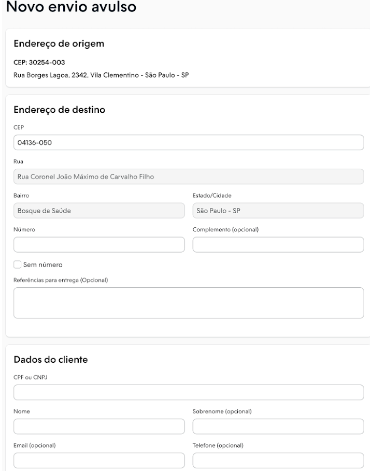
Reversa
Quando você precisa gerar uma etiqueta para que seu cliente devolva o produto.
❗ Para a opção Reversa, você é o destinatário e terá que informar os dados de origem, pois é seu cliente quem fará o envio para você.
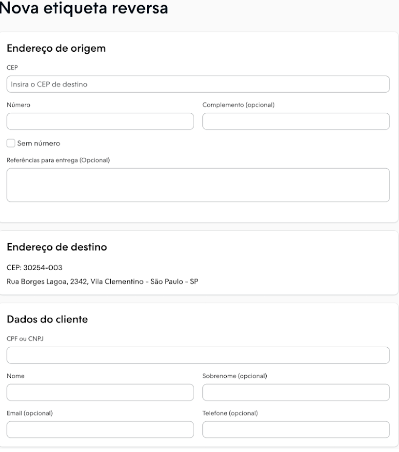
4. Depois de preencher as informações de endereço, você deve preencher os seguintes seções Encomenda e Dados fiscais.
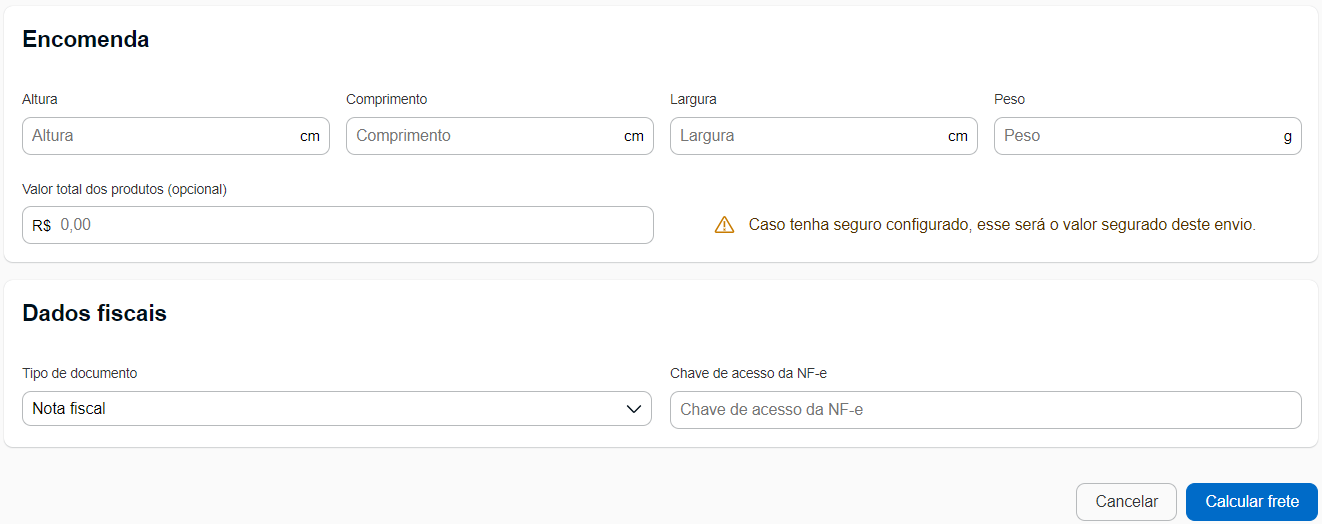
Warning
Todas as etiquetas geradas, seja de reversa, envio avulso ou envio comum, tem a mesma validade da PLP (Pré Lista de Postagem), que é de 15 dias. Isso significa que, após ser gerada, ela pode ser usada apenas dentro desse prazo.
Encomenda
É importante preencher os dados da encomenda corretamente para ter o valor do frete exato no próximo passo. Se tiver ativado a configuração de seguro dos envios, informar o campo “Valor total dos produtos” para garantir que o valor do frete tenha o seguro embutido. Isso garante o seu direito de reembolso caso a encomenda seja avariada ou extraviada.
Dados fiscais
Todos os pacotes resultados de uma venda devem ser enviados com um documento anexado ao lado de fora: nota fiscal ou declaração de conteúdo. Quando você optar pela nota fiscal, o campo para preenchimento da chave dessa nota aparecerá.
7. Ao finalizar, clicar no botão “Calcular frete”, onde aparecerão as modalidades de frete disponíveis com os respectivos valores e prazos.
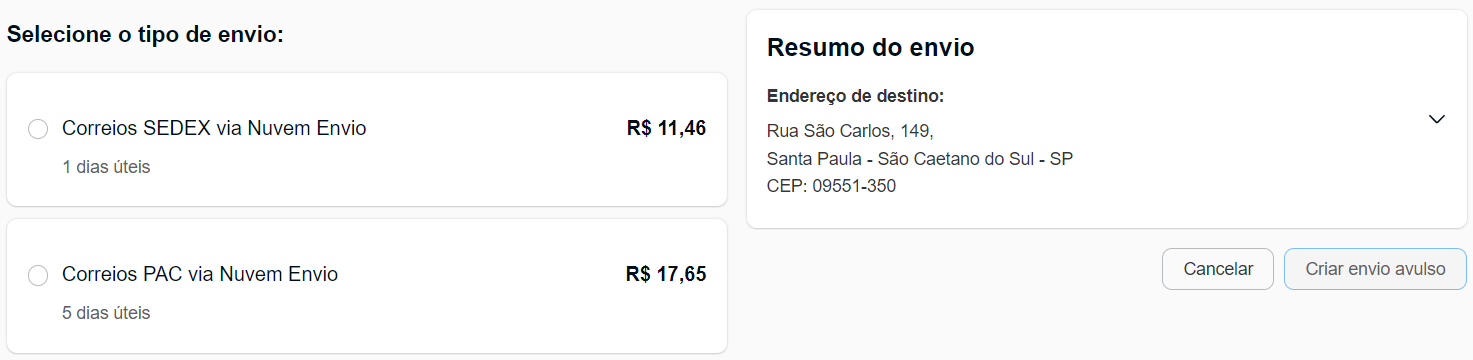
Warning
Se você tem custos ou dias adicionais configurados para as modalidades, não será adicionada, pois aqui é apresentado o custo e prazo que você pagará.
6. Ao concluir essa etapa, clicar em "Criar envio" e será feito direcionamento para a página de "Detalhes do envio" para seguir o processo de impressão de etiqueta.
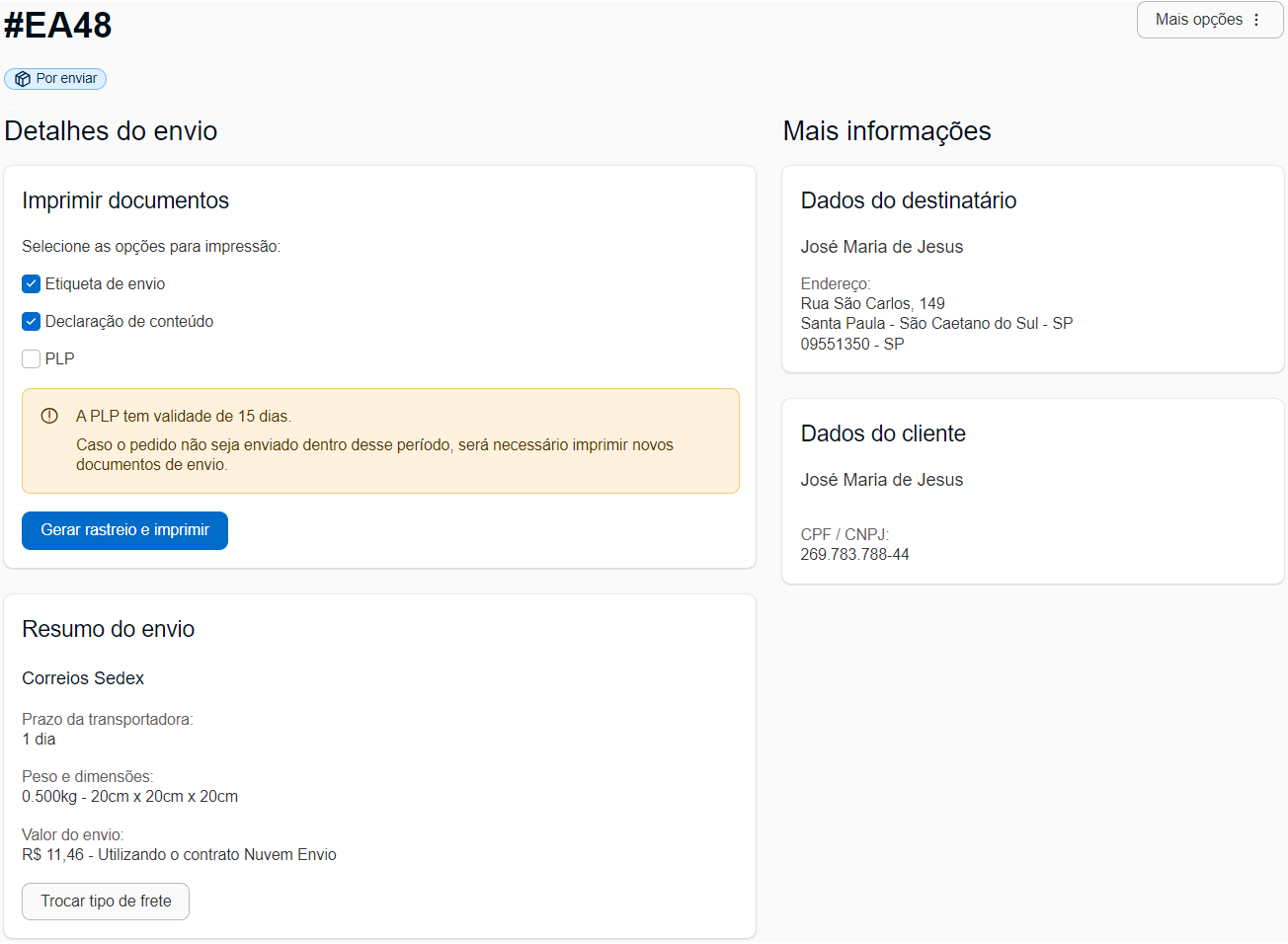
7. Como esses envios não possuem um pedido Nuvemshop vinculado, reparar que o número do envio ganhará um prefixo #EA para os envios avulsos e #ER para as etiquetas reversas, permitindo identificar o tipo de envio na coluna "Origem".
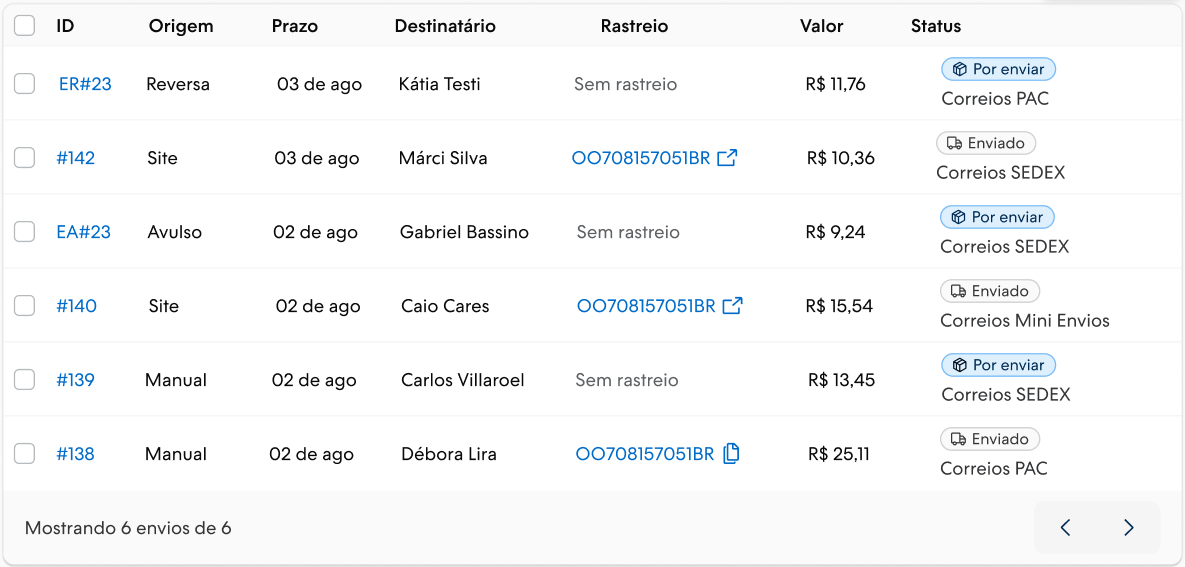
Warning
Não é possível imprimir a etiqueta reversa com outros envios pela tela “Lista de Envios”. Só é possível fazer esta ação pela tela “Detalhes do envio” que você poderá acessar ao clicar no respectivo número do pedido (ID).
❗ Depois de gerar o PDF da etiqueta reversa, não esqueça de enviá-la para seu cliente, isso porque será preciso imprimir e colar a etiqueta antes de levá-la aos Correios para devolver o pedido.
Excluir ou duplicar envios
Após criar os envios avulsos ou reversas, você pode excluir ou duplicar se precisar da seguinte forma:
1. Acessar o painel administrador Nuvemshop.
2. Seguir pelo caminho "Nuvem Envio > Lista de envios".
3. Em seguida, procurar e clicar sobre um envio iniciados #EA (avulsos) e #ER (reversas) para acessar os detalhes do envio.
4. Uma vez dentro, clicar em "Mais opções".

Excluir um envio
Caso tenha gerado o envio e não precise mais dele, enquanto não gerar uma etiqueta, você poderá excluí-lo. Desta forma ele não aparecerá mais na tela “Lista de envios”;
Duplicar envio
Caso tenha errado alguma informação ou precise fazer outro envio para o mesmo cliente, você pode duplicá-lo. Essa ação levará você para a tela de criação de um novo envio avulso ou reversa, mas com a diferença que ela estará toda preenchida com os dados deste envio. Assim não será preciso digitar tudo novamente. Bastar ajustar as informações necessárias, caso precise, e seguir com o processo normalmente.
Gerar uma reversa a partir de um pedido
Geralmente, quando um cliente entra em contato para solicitar devolução ou troca de um produto, ele passa informações do pedido dele.
1. Acessar o painel administrador Nuvemshop.
2. Seguir pelo caminho "Nuvem Envio > Lista de envios".
3. Em seguida, procurar e clicar sobre o envio do cliente que solicitou a devolução ou troca do produto para acessar os detalhes do envio.
4. Uma vez dentro, clicar em "Mais opções > Gerar etiqueta reversa".

5. Essa ação levará você para a tela de criação de uma nova etiqueta reversa, mas desta vez ela estará toda preenchida com os dados do pedido original. Basta conferir e ajustar as informações necessárias e seguir com o processo normalmente.
Pronto!🙌
Agora você já pode fazer os seus envios avulsos e de logística reversa!


























